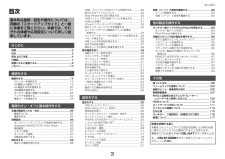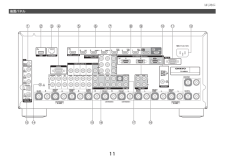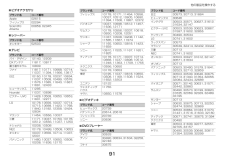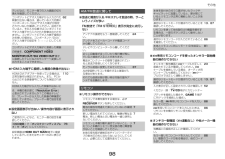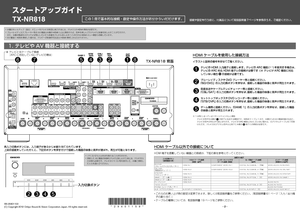3

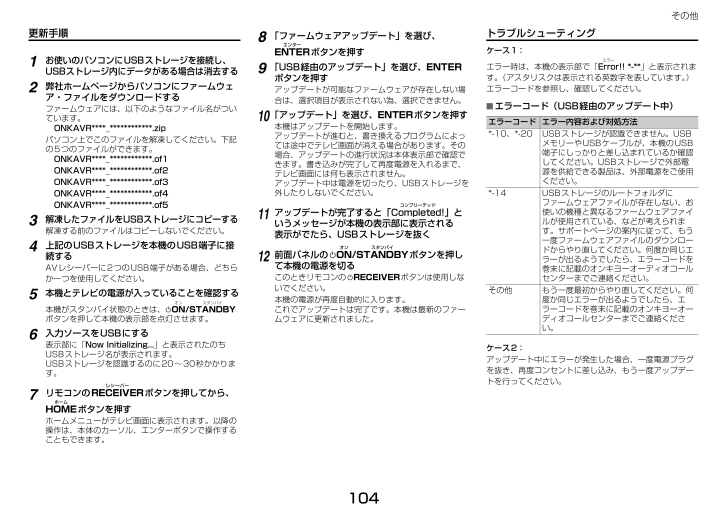
104 / 120 ページ
現在のページURL
その他104更新手順トラブルシューティング ケース1:エラー時は、本機の表示部で「 Errorエラー!! *-** 」と表示されます。 (アスタリスクは表示される英数字を表しています。 )エラーコードを参照し、確認してください。■ エラーコード(USB経由のアップデート中) ケース2:アップデート中にエラーが発生した場合、一度電源プラグを抜き、再度コンセントに差し込み、もう一度アップデートを行ってください。1お使いのパソコンにUSBストレージを接続し、USBストレージ内にデータがある場合は消去する 2弊社ホームページからパソコンにファームウェア・ファイルをダウンロードするファームウェアには、以下のようなファイル名がついています。ONKAVR****_************.zipパソコン上でこのファイルを解凍してください。下記の5つのファイルができます。ONKAVR****_************.of1ONKAVR****_************.of2ONKAVR****_************.of3ONKAVR****_************.of4ONKAVR****_************.of53解凍したファイルをUSBストレージにコピーする 解凍する前のファイルはコピーしないでください。4上記のUSBストレージを本機のUSB端子に接続するAVレシーバーに2つのUSB端子がある場合、どちらか一つを使用してください。5本機とテレビの電源が入っていることを確認する 本機がスタンバイ状態のときは、 8 ONオン/STANDBYスタンバイボタンを押して本機の表示部を点灯させます。6入力ソースをUSBにする 表示部に「 Now Initializing... 」と表示されたのちUSBストレージ名が表示されます。USBストレージを認識するのに20~30秒かかります。7リモコンの RECEIVERレシーバーボタンを押してから、HOMEホームボタンを押すホームメニューがテレビ画面に表示されます。以降の操作は、本体のカーソル、エンターボタンで操作することもできます。8「ファームウェアアップデート」を選び、ENTERエンターボタンを押す9「USB経由のアップデート」を選び、 ENTERボタンを押すアップデートが可能なファームウェアが存在しない場合は、選択項目が表示されない為、選択できません。10「アップデート」を選び、 ENTER ボタンを押す本機はアップデートを開始します。アップデートが進むと、書き換えるプログラムによっては途中でテレビ画面が消える場合があります。その場合、アップデートの進行状況は本体表示部で確認できます。書き込みが完了して再度電源を入れるまで、テレビ画面には何も表示されません。アップデート中は電源を切ったり、USBストレージを外したりしないでください。11アップデートが完了すると「Completed!コンプリーテッド」というメッセージが本機の表示部に表示される表示がでたら、USBストレージを抜く12前面パネルの 8 ONオン/STANDBYスタンバイボタンを押して本機の電源を切るこのときリモコンの 8 RECEIVER ボタンは使用しないでください。本機の電源が再度自動的に入ります。これでアップデートは完了です。本機は最新のファームウェアに更新されました。エラーコードエラー内容および対処方法*-10、*-20 USBストレージが認識できません。USBメモリーやUSBケーブルが、本機のUSB端子にしっかりと差し込まれているか確認してください。USBストレージで外部電源を供給できる製品は、外部電源をご使用ください。*-14 USBストレージのルートフォルダにファームウェアファイルが存在しない、お使いの機種と異なるファームウェアファイルが使用されている、などが考えられます。サポートページの案内に従って、もう一度ファームウェアファイルのダウンロードからやり直してください。何度か同じエラーが出るようでしたら、エラーコードを巻末に記載のオンキヨーオーディオコールセンターまでご連絡ください。その他 もう一度最初からやり直してください。何度か同じエラーが出るようでしたら、エラーコードを巻末に記載のオンキヨーオーディオコールセンターまでご連絡ください。
参考になったと評価  5人が参考になったと評価しています。
5人が参考になったと評価しています。
このマニュアルの目次
-
1 .AVレシーバー TX-NR818 取扱説明書はじめ...AVレシーバー TX-NR818 取扱説明書はじめに........................................................ 2接続をする................................................. 14電源のオン・オフと基本操作をする ...... 25設定をする................................................. 55他の製品を操作する .........................
-
2 .2はじめに特長 アンプ・ 各種サラウンド方式に対応...2はじめに特長 アンプ・ 各種サラウンド方式に対応した7チャンネルアンプ・ 再生周波数の広帯域化を図るWRAT(Wideワイド Rangeレンジ Amplifierアンプリファイアー Technologyテクノロジー)搭載・ 信号とノイズ領域との近接を回避して、聴感上のS/Nを向上させる、リニア・オプティマム・ゲイン・ボリューム回路・ 3段インバーテッドダーリントン回路搭載処理・ THX Selectセレクト2 Plusプラス規格に準拠・ 高性能ビデオフォーマットコンバーター「QdeoキューデオTM 」搭載...
-
3 .はじめに3目次はじめに 特長..............はじめに3目次はじめに 特長............................................................. ...............................2目次............................................................. ...............................3安全上のご注意 ........... ............ ............ .........
-
4 .はじめに4電気製品は、誤った使いかたをすると大変危...はじめに4電気製品は、誤った使いかたをすると大変危険です。あなたや他の人々への危害や財産への損害を未然に防止するために、 「安全上のご注意」を必ずお守りください。安全上のご注意 安全にお使いいただくため、ご使用の前に必ずお読みください。「警告」と「注意」の見かた間違った使いかたをしたときに生じることが想定される危険度や損害の程度によって、 「警告」と「注意」に区分して説明しています。誤った使いかたをすると、火災・感電などにより死亡、または重傷を負う可能性が想定される内容です。警告誤った使いかたをすると、けが...
-
5 .はじめに5■ 電源プラグは定期的に掃除する■ 本機...はじめに5■ 電源プラグは定期的に掃除する■ 本機内部に金属、燃えやすいものなど異物を入れない■ 長時間音がひずんだ状態で使わない■ 雷が鳴りだしたら本機、接続機器、接続コード、アンテナ、電源プラグに触れない■ 長時間大きな音で使用しない■ 乾電池を充電しない、加熱・分解しない、火や水の中に入れない■ 電池から漏れ出た液にはさわらない警告必ずする電源プラグにほこりなどがたまっていると、火災の原因となります。電源プラグを抜いて、乾いた布でほこりを取り除いてください。使用上のご注意禁止火災・感電の原因となります...
-
6 .はじめに6■ 電源コードを束ねた状態で使用しない■...はじめに6■ 電源コードを束ねた状態で使用しない■ 電源プラグを抜くときは、電源コードを引っ張らない■ 長期間使用しないときは電源プラグをコンセントから抜く■ 電源プラグは、コンセントに根元まで確実に差し込む■ ぬれた手で電源プラグを抜き差ししない■ お手入れの際は電源プラグを抜く■ 通風孔の温度上昇に注意■ 音量を上げすぎない■ 移動時は電源プラグや接続コードをはずす■ 本機の上にものを乗せたまま移動しない注意禁止発熱し、火災の原因となることがあります。禁止コードが傷つき、火災や感電の原因となることがあり...
-
7 .はじめに7付属品 ご使用の前に、次の付属品がそろっ...はじめに7付属品 ご使用の前に、次の付属品がそろっていることをお確かめください。( )内の数字は数量を表しています。カタログおよび包装箱などに表示されている、型名の最後にあるアルファベットは、製品の色を表す記号です。色は異なっても操作方法は同じです。■ 乾電池を入れる・ 種類の異なる電池や、新しい電池と古い電池を混用しないでください。・ 長期間リモコンを使用しないときは、電池の液漏れを防ぐために、電池を取り出しておいてください。・ 消耗した電池を入れたままにしておきますと、腐食によりリモコンをいためることが...
-
9 .はじめに9詳細については、 ( )内のページをご覧...はじめに9詳細については、 ( )内のページをご覧ください。a 8 ONオン/STANDBYスタンバイボタン(25)電源のオン/スタンバイを切り換えます。b リモコン受光部(7)リモコンからの信号を受信します。c 表示部(10)d MASTERマスター VOLUMEボリュームつまみ/インジケーター(28、51)音量をMinミニマム・0.5⋯99.5・ Maxマキシマムの範囲で調整します。相対値(THX)として音量表示するには、 「ボリューム設定」 ( ➔ P.78 )をご覧ください。-∞dB・-81.5dB...
-
10 .はじめに10詳細については、 ( )内のページをご...はじめに10詳細については、 ( )内のページをご覧ください。a スピーカー /チャンネル表示リスニングモードに対応した出力チャンネルを表示します。b Z2表示(82)ゾーン2への出力をオンにすると点灯します。c Z3表示(82)ゾーン3への出力をオンにすると点灯します。d リスニングモード、デジタル音声入力信号フォーマット表示(42、76)入力されているデジタル信号の種類、およびリスニングモードを表示します。e M.Opt表示(53、58)ミュージックオプティマイザーが有効に設定されているときに点灯します...
-
12 .はじめに12a u REMOTEリモート CO...はじめに12a u REMOTEリモート CONTROLコントロール端子u 端子付きオンキヨー製品と接続し、連動させる端子です。 u ケーブルの接続だけでは連動しません。オーディオ用ピンケーブルも正しく接続してください。b USB 端子USBストレージ(USBメモリーなど)を接続して、中に入っている音楽ファイルを再生できます。c ETHERNETイーサネット端子ホームネットワーク(LANラン)と接続するための端子です。イーサネットケーブルを使ってルータやハブに接続します。d RS232 コネクターこの端...
-
13 .はじめに13リモコンRECEIVERレシーバーモー...はじめに13リモコンRECEIVERレシーバーモード本機を操作するときは、はじめに RECEIVER ボタンを押して、RECEIVERモードにしてください。また、リモコンでお手持ちのブルーレイディスク/DVDプレーヤーやCDプレーヤーなどの、AV機器も操作することができます。詳しくは「本機のリモコンで他の製品を操作する」をご覧ください(➔ P.85 )。( )内のページに主な説明があります。詳しくはそちらをご覧ください。a 8 RECEIVER ボタン(25)電源のオン/スタンバイを切り換えます。b ACT...
-
14 .14接続をする接続をする スピーカーの配置 以下の...14接続をする接続をする スピーカーの配置 以下の表は、使用できるチャンネル数を示しています。チャンネル数はスピーカーの数によって異なります。スピーカーの数に関係なく、とても強力かつ充実した重低音効果を発揮するためにはパワードサブウーファーの使用を推奨します。最適なサラウンド再生をお楽しみいただくには、付属の測定用マイクを使って自動スピーカー設定( ➔ P.39 )または手動設定( ➔ P.63 )を行ってください。*1サラウンドバックスピーカーを1台だけ使用する場合は、 SURRサラウンド BACKバック...
-
15 .接続をする15■ 7.1チャンネル再生をする 7....接続をする15■ 7.1チャンネル再生をする 7.1チャンネル再生に使用するスピーカー(サラウンドバック、フロントハイ、フロントワイド)を選びます。使用したいスピーカーの優先順位を設定できます。 「スピーカーレイアウトを選ぶ」を参照ください( ➔ P.52 ) 。左サラウンドバック左サラウンド 右サラウンド左フロントハイ 右フロントハイ 左フロント 右フロント センター右フロントワイド左フロントワイド右サラウンドバック■ 9.1チャンネル再生をする 左記の7.1チャンネル接続に外部アンプを追加することで、9...
-
16 .接続をする16スピーカーコード用ラベルを取り付ける...接続をする16スピーカーコード用ラベルを取り付ける スピーカー端子は識別できるように色分けされています。付属のスピーカーコード用ラベルも色分けされています。上記の表を参照して、各スピーカーコードのプラス(+)側に取り付けてください。ラベルと同じ色のスピーカー端子にケーブルを接続するだけで、スピーカー接続を行うことができます。スピーカー接続時の注意事項 以下の注意事項をお読みいただいてから、スピーカーを接続してください。・ 本機には、インピーダンスが4~16オームのスピーカーを接続してください。インピーダンス...
-
17 .接続をする17ダイポール型スピーカーを使う サラウ...接続をする17ダイポール型スピーカーを使う サラウンドスピーカーとサラウンドバックスピーカーの代わりにダイポール型スピーカーを使うことができます。ダイポール型スピーカーとは、前と後ろなど、2つの方向に同じ音を出す、双指向性スピーカーのことです。ダイポール型スピーカーでは位相*1を合わせるため、多くのスピーカーには矢印表示が書いてあります。サラウンドスピーカー(図中a)は矢印(↑)がテレビへ向かうように配置し、サラウンドバックスピーカー(図中b)は、お互いの矢印(→)が向き合うように配置してください。*1位相...
-
18 .接続をする18パワーアンプを接続する パワーアンプ...接続をする18パワーアンプを接続する パワーアンプを本機に接続し、本機をプリアンプとして使用できます。本機だけでは出力できない大音量で再生できるようになります。各スピーカーは、パワーアンプに接続してください。詳しくは、パワーアンプに添付の取扱説明書をご覧ください。*1接続していないチャンネルは、 「 スピーカー詳細設定 」( ➔ P.64 )で「 無し 」に設定します。*2SB/FH/FW EXT AMP 端子を使用する場合は、 「 外部アンプを接続するチャンネル 」を設定してください( ➔ P.63 ) ...
-
19 .接続をする19接続イメージ *1お使いのテレビがオ...接続をする19接続イメージ *1お使いのテレビがオーディオリターンチャンネル(ARC)機能に対応していない場合は、本機をHDMIケーブルで接続すると同時に、光デジタルケーブルでも接続する必要があります。・ AV機器の接続を行う場合は、AV機器に付属の取扱説明書をご覧ください。・ 電源コードは、すべての接続が完了するまでつながないでください。・ プラグは奥までしっかり押し込んでください(ノイズや誤動作の原因になります) 。・ ケーブル同士の接触を防ぐため、映像・音声ケーブルや電源・スピーカーコードが接近しない...
-
20 .接続をする20*お使いのテレビがオーディオリターン...接続をする20*お使いのテレビがオーディオリターンチャンネル(ARC)機能に対応していない場合は、本機をHDMIケーブルで接続すると同時に、光デジタルケーブルでも接続する必要があります。*HDMI接続した機器の音声を本機で聴く場合は、その機器の映像がテレビに映る状態にしておいてください(本機が接続されているHDMI入力をテレビ側で選んでください) 。テレビの電源をオフにしていたり、テレビ側で他の入力を選んでいる状態では、本機から音声が出なかったり、途切れるなど正常に音が出ないことがあります。AV機器は割り当...
-
21 .接続をする21外部機器を接続する 本機とテレビをH...接続をする21外部機器を接続する 本機とテレビをHDMI接続( HDMI OUTアウト MAINメイン)すると、テレビ画面を見ながら各種の設定ができます(オンスクリーンディスプレイ=OSD機能) 。本機とテレビを他の映像出力端子で接続している場合は、本体の表示部を見ながら設定してください。CB ADAEFGIH前面パネル後面パネルGNDグランド 端子外部機器は割り当てられた端子に接続してください。お買い上げ時の設定は以下のようになっています。✔ :割り当ては変更できます( ➔ P.62 ) 。No.端子外部...
-
22 .接続をする22*1本機の USB 端子にパソコンを...接続をする22*1本機の USB 端子にパソコンを接続しないでください。本機の USB 端子にはパソコンから音声を入力できません。*2本機前面パネルの USB 端子のみiPod/iPhoneに対応しています。*3USB 入力を選んでいる場合、 AUX INPUT VIDEO 端子から映像信号を入力することができます。 AUX INPUT VIDEO 端子からの入力信号は MONITOR OUT V 端子とHDMI出力端子から出力されます。*4フォノプリアンプ内蔵のレコードプレーヤー(MM)をTV/CD IN...
-
23 .接続をする23u 端子付きのオンキヨー製品に、 u...接続をする23u 端子付きのオンキヨー製品に、 u ケーブルとオーディオ用ピンケーブルを接続すると、以下のような連動機能が可能です。u ケーブルとは、オンキヨーのシステム動作用ケーブルです(本機には付属していません) 。u ケーブルの接続だけではシステムとして働きません。オーディオ用ピンケーブルも正しく接続してください。u (リモートインタラクティブ)機能で、以下のシステム機能を利用できます。■ システムオンとオートパワーオン本機がスタンバイモードになっている状態で、 u 接続されている機器の再生を始めると...
-
24 .接続をする24付属のAM/FM室内アンテナを接続し...接続をする24付属のAM/FM室内アンテナを接続して、内蔵チューナーでAM/FM放送を聴くことができます。内蔵チューナーを使用する場合、必ずアンテナを接続してください。アンテナを接続していない場合、AM/FM放送を受信できません。・ アンテナ接続が完了したら、放送を聴きながら受信状態が良好になるようアンテナの位置を変えたり向きを調整してください。・ AMアンテナは、本機、テレビ、スピーカーコード、電源コードからは、できるだけ離してください。ヒント・ 付属のFM室内アンテナできれいに受信できない場合は、市販の...
-
25 .25電源のオン・オフと基本操作をする本機の電源を入...25電源のオン・オフと基本操作をする本機の電源を入れる・切る ヒント・ 本機の設定状況によっては、 HYBRIDハイブリッド STANDBY インジケーターが点灯する場合があります。 ( ➔ P.60 )・ 電源の設定については、 「自動スタンバイ」をご覧ください( ➔ P.80 ) 。8 ON/STANDBY ボタン8 RECEIVER ボタンRECEIVER ボタン電源を入れる1前面パネルの 8 ONオン/STANDBYスタンバイボタンを押すまたは リモコンの RECEIVERレシーバーボタンを押して...
-
26 .電源のオン・オフと基本操作をする26初期設定 初め...電源のオン・オフと基本操作をする26初期設定 初めて本機の電源を入れると、本機を使用する前に行なっていただきたい設定のウィザードが起動します。テレビ画面に表示されるガイダンスを見ながら誰にでも簡単に行っていただくことができます。このステップでは、オンスクリーンディスプレイの表示言語を選択して設定します。 「 OSD設定 」の「 言語(Language) 」をご覧ください( ➔ P.78 ) 。ヒント・ HOMEホームボタンを押すと設定画面が閉じてしまいます。初期設定を再起動するには「 ハードウェア設定 」メ...
-
27 .電源のオン・オフと基本操作をする27このステップで...電源のオン・オフと基本操作をする27このステップでは、本機のリモコンで操作したいソース機器のリモコンコードを入力します。このステップでは、ネットワークの接続を確認します。 初期設定を終了します。リモコン登録1q / w ボタンで以下のいずれかを選び ENTERエンターボタンを押す はい : リモコンコードの入力を行います。 「リモコンコードを検索する」の手順5以降をご覧ください( ➔ P.85 ) 。 いいえ、とばします : 設定をスキップして「 ネットワーク接続 」へ進みます。2入力が完了したら q ...
-
28 .電源のオン・オフと基本操作をする28再生をする ■...電源のオン・オフと基本操作をする28再生をする ■ リモコンで操作する■ 本機で操作する本機とテレビをHDMI接続することで、テレビに操作画面を表示できます。この項目では、特に指定のない限り、リモコンを使った手順を説明しています。接続した機器を再生するRECEIVER ボタンVOL q /w ボタンINPUT SELECTOR ボタンリスニングモードボタン1RECEIVERレシーバーボタンを押して、 INPUTインプット SELECTORセレクターボタンを押す2選んだ機器の再生を始める 以下の項目もご覧く...
-
29 .電源のオン・オフと基本操作をする29ヒント・ その...電源のオン・オフと基本操作をする29ヒント・ その他の機器の操作については「本機のリモコンで他の製品を操作する」をご覧ください( ➔ P.85 ) 。・ 再生するサービスやデバイスによって、動作するボタンが異なります。USB、ネットワーク内のファイルを操作するekj mb a d fgcl n ohiqp最初に USB ボタンまたは NET ボタンを押してください。aTOPトップ MENUメニューボタン各メディアやサーバーのトップメニューを表示します。bq / w ボタン、 ENTERエンターボタン項目を選...
-
30 .電源のオン・オフと基本操作をする30このセクション...電源のオン・オフと基本操作をする30このセクションでは、メディア再生中に表示部に表示されるアイコンについて説明します。iPod/iPhoneに保存されている音楽/映像ファイルを再生する手順について説明します。以下のiPod/iPhoneに対応しています。iPod touch(第一、第二、第三、第四世代) 、iPod classic、iPod nano(第二、第三、第四、第五、第六世代) 、iPhone 4S、iPhone 4、iPhone 3GS、iPhone 3G、iPhone・ 本体表示部は日本語表示に...
-
31 .電源のオン・オフと基本操作をする31Extende...電源のオン・オフと基本操作をする31Extendedエクステンド Modeモード(音楽)で操作するテレビ画面にコンテンツ情報が表示され、画面を見ながら選択および操作ができます。トップ画面のリスト:プレイリスト(Playlists) 、アーティスト(Artists) 、アルバム(Albums) 、ジャンル(Genres) 、曲(Songs) 、作曲者(Composers) 、シャッフル(Shuffle Songs) 、再生中(Now Playing)・ このモードを選択している場合、本機前面パネルのAUX INP...
-
32 .電源のオン・オフと基本操作をする32vTunerイ...電源のオン・オフと基本操作をする32vTunerインターネットラジオは、世界中のインターネットラジオ局のポータルサイトです。音楽ジャンル別、国別などの区分で各地のラジオ局を検索できます。本機ではあらかじめ、vTunerインターネットラジオが登録されています。・ 本体表示部は日本語表示には対応しておりません。表示できない文字はアスタリスク(*)に置き換わります。以下のメニューを選択するには、放送局の再生中にMENUメニューボタンを押します。 Today's Program :当日の番組一覧が表示されます。 ...
-
33 .電源のオン・オフと基本操作をする33本機は、PLS...電源のオン・オフと基本操作をする33本機は、PLS形式、M3U形式、およびPodcastポッドキャスト(RSS)形式のインターネットラジオ局に対応しています。これらの形式のインターネットラジオ局であっても、データの種類や再生フォーマットによって、再生できないこともあります。radiko.jpやvTunerインターネットラジオ以外のインターネットラジオ番組を聴くには、以下の手順で番組をネットワークサービス画面の「 My Favorites 」メニューに登録します。・ 本体表示部は日本語表示には対応しておりませ...
-
34 .電源のオン・オフと基本操作をする34本機は以下のネ...電源のオン・オフと基本操作をする34本機は以下のネットワークサーバーに対応しています。・ Windowsウィンドウズ Mediaメディア Playerプレーヤー 11・ Windows Media Player 12・ Windows Media Connectコネクト 2.0・ DLNA準拠サーバー詳細は「サーバーについて」をご覧ください( ➔ P.112 )。以下の手順でネットワークサーバー内の音楽ファイルを再生します。・ 本体表示部は日本語表示には対応しておりません。表示できない文字はアスタリスク(*...
-
35 .電源のオン・オフと基本操作をする35リモート再生と...電源のオン・オフと基本操作をする35リモート再生とは、ホームネットワーク内のDLNA 準拠のコントローラー機器やPC を操作することによりそれぞれの機器に保存された音楽ファイルを本機で再生する機能です。Windows Media Player 12の設定をする ネットワークサーバーやPCに保存された音楽ファイルを本機で再生するためにWindows Media Player 12を設定します。リモート再生するリモート再生する 本機をネットワークに接続する必要があります(➔ P.111) 。本機とテレビをHDM...
-
36 .電源のオン・オフと基本操作をする36以下の手順で、...電源のオン・オフと基本操作をする36以下の手順で、本機と同じネットワークに接続されたパソコンまたは、NAS(Networkネットワーク Attachedアタッチド Storageストレージ)の共有フォルダ内の曲を再生します。 Windows 7の設定をする ■ 共有オプションの設定をする■ 共有フォルダの作成をする共有フォルダ内の曲を再生する Homeホーム Mediaメディアを楽しむには、あらかじめパソコン内で共有フォルダを作成する必要があります。共有フォルダ内の曲を再生する1「コントロールパネル」の ...
-
37 .電源のオン・オフと基本操作をする37内蔵チューナー...電源のオン・オフと基本操作をする37内蔵チューナーを使う 内蔵チューナーでAM/FM放送を聴くことができます。放送局をあらかじめ登録しておけば、周波数で合わせなくてもすばやく選局ができます。■ ラジオを聴く 聴きたい放送局を選択する ■ 自動選択(オートチューニング)■ 手動選択(マニュアルチューニング)FM放送を受信しにくいときは電波の弱い所や雑音の多い所では、本機の TUNING MODE ボタンを押し、 AUTO 表示を消してモノラル受信にしてください。雑音や音切れを軽減できます。AUTO 表示に戻す...
-
38 .電源のオン・オフと基本操作をする38■ 登録したプ...電源のオン・オフと基本操作をする38■ 登録したプリセット局を選ぶ■ 登録したプリセット局を削除するあるソースの音声を別のソースの映像に合わせて、再生することができます。この機能は、音声のみの入力セレクタ( TV/CD 、 PHONO )を選んだ場合は、映像ソースが変わらないことを利用しています。次の手順は TV/CD IN 端子に接続したCDプレーヤーの音声と BD/DVD IN 端子に接続したブルーレイディスク/DVD プレーヤーの映像を合わせて再生する例です。1PRESETプリセットe / r ボタン...
-
39 .電源のオン・オフと基本操作をする39基本機能を使う...電源のオン・オフと基本操作をする39基本機能を使う 付属の測定用マイクを使って、自動的にスピーカーの数、音量レベルの調整、各スピーカーの最適なクロスオーバー周波数、および視聴位置からの距離を測定します。また、部屋の中の様々な環境により生じる音のひずみを補正しますので、クリアでバランスのよい音になります。AudysseyオーディシーMultEQマルチイーキュー(R) XT32機能を使用することで、Audyssey DynamicダイナミックEQ(R)機能を利用できるようになります。Audyssey Dynam...
-
40 .電源のオン・オフと基本操作をする40・ 測定中はマ...電源のオン・オフと基本操作をする40・ 測定中はマイクを抜かないでください。測定が中止になります。・ 測定中は、スピーカーを接続したり、外したりしないでください。・ ミューティング機能が設定されていると、解除されます。・ 自動スピーカー設定を行ったあとに、スピーカーの配置を変えたり、部屋のレイアウトを変更した場合は、部屋内の音域特性が変化しています。自動スピーカー設定をやり直してください。・ スピーカーを増設した場合は、再度自動スピーカー設定を行ってください。3設定が完了したら、 ENTERエンターボタンを...
-
41 .電源のオン・オフと基本操作をする41エラーメッセー...電源のオン・オフと基本操作をする41エラーメッセージ 自動スピーカー設定中、以下のいずれかのエラーメッセージが表示される場合があります。以下の選択項目があります。 再試行 :再度測定します。(測定していたポイントから再開します) キャンセル :結果をキャンセルして終了します。・ 騒音が大きくて測定できません測定環境の雑音が大きすぎて、測定できません。雑音の原因を取り除いてください。・ 1周目とスピーカーの数が違います検出されたスピーカーの数が、最初の測定時と異なります。スピーカーの接続を確認してください...
-
42 .電源のオン・オフと基本操作をする42リスニングモー...電源のオン・オフと基本操作をする42リスニングモードを選ぶ リスニングモードの詳細については、 「リスニングモードについて」をご覧ください。■ リスニングモードのボタンMOVIEムービー/TV ボタン映画やテレビを楽しむのに適したリスニングモードに切り換えます。MUSICミュージックボタン音楽を楽しむのに適したリスニングモードに切り換えます。GAMEゲームボタンゲームを楽しむのに適したリスニングモードに切り換えます。THX ボタンTHX関連のリスニングモードを選びます。PUREピュア AUDIOオーディオボ...
-
43 .電源のオン・オフと基本操作をする43入力信号のチャ...電源のオン・オフと基本操作をする43入力信号のチャンネル数についてここでは、代表的な入力信号について説明しています。スピーカーの配置以下の図は、各チャンネル構成で、どのスピーカーが有効になるかを示した代表的なスピーカーの配置例です。スピーカーの設定については「スピーカー詳細設定」をご覧ください( ➔ P.64 ) 。*1RECEIVERレシーバーボタンを押してから、 SP ボタンをくり返し押して、使いたいスピーカー(フロントハイ、フロントワイド、またはサラウンドバック)を選びます。*2対応するスピーカー...
-
44 .電源のオン・オフと基本操作をする44■ オンキヨー...電源のオン・オフと基本操作をする44■ オンキヨー独自のDSPリスニングモードリスニングモード説明入力信号のチャンネル数対応するスピーカーの配置Orchestraオーケストラクラシックやオペラに適したモードです。音声イメージが全体に広がるようなサラウンド感を強調する効果があります。大ホールで聴いているような自然な響きが楽しめます。()DFZXCNMUnpluggedアンプラグドアコースティックやボーカル、ジャズなどに適したモードです。フロントの音場イメージを重視することで、あたかもステージの前で聴いているよ...
-
45 .電源のオン・オフと基本操作をする45■ リスニング...電源のオン・オフと基本操作をする45■ リスニングモードリスニングモード説明入力信号のチャンネル数対応するスピーカーの配置Pureピュア Audioオーディオ*2このモードは原音を忠実に再生します。入力された音声が、サラウンド処理されずにそのまま出力されます。Quickクイック Setupセットアップメニューで設定した処理の多くが無効になります。詳しくは「設定をする」をご覧ください( ➔ P.55 ) 。また表示部とアナログビデオ回路の電源がオフになりますのでノイズ源が最小限に抑えられ、臨場感あふれるサウン...
-
46 .電源のオン・オフと基本操作をする46DTS-ES ...電源のオン・オフと基本操作をする46DTS-ES Discreteディスクリート*7サラウンドバックチャンネルを利用して、6.1チャンネルまたは7.1チャンネルの再生を実現するDTS-ESディスクリートサウンドトラック用のモードです。完全に独立した7つのチャンネルで、空間イメージの向上と、360度の音像定位が実現し、サラウンドチャンネル間を飛び交うようなサウンドに最適なモードです。DTS-ESロゴのついたDVD、特にDTS-ESディスクリートサウンドトラックを使った収録ソフトにご使用ください。OFVJKDT...
-
47 .電源のオン・オフと基本操作をする47Dolbyドル...電源のオン・オフと基本操作をする47Dolbyドルビー EX5.1チャンネルで収録された音楽や映画を、サラウンドバックチャンネルも利用した6.1/7.1チャンネルで再生できます。特に、マトリックスエンコードされたサラウンドバックチャンネルが使われているDolby EXのサウンドトラックに適したモードです。5.1チャンネルにサラウンドバックチャンネルを追加することで、より空間表現力を高め、360度の回転や頭上を通過するような移動音効果をリアルに体感できます。DVJKDTS Neoネオ:X*9さまざまな入力ソー...
-
48 .電源のオン・オフと基本操作をする48THX ルーカ...電源のオン・オフと基本操作をする48THX ルーカスフィルム(Lucasfilm)社が提唱する劇場用音響の品質規格です。映画制作者のニュアンスを劇場で忠実に伝えきるために、レベルやノイズ/残響音/音響機材/スピーカーの設置位置など、厳格な品質基準が設けられています。全世界で5,000を超える劇場が認可され、音響品質の高い映画館の代名詞とさえ言われます。THXモードは、ホームシアター環境での再生のために、音質上・空間上のサウンドトラック特性を丁寧に最適化します。マトリックスエンコードされた2チャンネルソースやマ...
-
49 .電源のオン・オフと基本操作をする49・ Dolby...電源のオン・オフと基本操作をする49・ Dolby Pro Logic IIz Height + THX Cinema・ Dolby Pro Logic IIz Height + THX Music・ Dolby Pro Logic IIz Height + THX GamesDolbyドルビー Proプロ Logicロジック IIz HeightハイトとTHX Cinemaシネマ/Musicミュージック/Gamesゲームを組み合わせたモードが使えます。PLIIz 表示と THX 表示が点灯します。)DFB...
-
50 .電源のオン・オフと基本操作をする50*1「 ジャン...電源のオン・オフと基本操作をする50*1「 ジャンル連動 」設定を「 自動 」に設定していないと選択できません。( ➔ P.79 )*2ゾーン2/ゾーン3がオンのとき、Pureピュア Audioオーディオは選択できません。Pure Audioを選択中にゾーン2/ゾーン3をオンにすると、自動的にDirectダイレクトに変更されます。*3ソースに含まれる音声チャンネルに対応したスピーカーから音声が出ます。*4本機は HDMI 入力端子からのDSD信号入力に対応していますが、接続するプレーヤーによっては、プレーヤ...
-
51 .電源のオン・オフと基本操作をする51■ Insta...電源のオン・オフと基本操作をする51■ InstaPrevueインスタプレビュー この項目は、HDMI入力端子( HDMI IN 1 / 2 / 3 / 4 、AUX INPUT )からの映像/音声をプレビュー表示したいときに選択します。各入力映像をひとつの画面にまとめてプレビュー表示できるので、複数の機器をHDMI接続している場合でも、簡単に入力を切り換えることができます。ENTERエンターボタンを押して、親画面(現在の入力映像)と子画面(その他の入力映像)を表示します。 q / w または e / r...
-
52 .電源のオン・オフと基本操作をする52オンキヨー製の...電源のオン・オフと基本操作をする52オンキヨー製の u 端子付きRIドックを、本機のTV/CD INイン端子または GAMEゲーム1 IN 端子に接続した場合、ダイレクトチェンジなどのシステム動作を正しく行うために、入力表示を切り換える必要があります。この設定は、前面パネル以外で行うことはできません。ホールハウスモードは、ホームパーティーでBGMを流したいときに便利な機能です。メインルームだけでなく別室(マルチゾーン:ゾーン2/ゾーン3)にも同じステレオ音声を出力します。この機能では、メインルームと同じ入力...
-
53 .電源のオン・オフと基本操作をする53この機能は、圧...電源のオン・オフと基本操作をする53この機能は、圧縮された音楽信号をより良い音質にします。MP3などの非可逆圧縮ファイルの再生時に効果があります。入力ソースごとに設定を記憶します。出力を一時的に小さくできます。ACTIVITIESアクティビティーズボタンを使用するとボタン1つで複数のリモコン操作を実行できます。お好みの操作を登録することもできます。詳しくは「標準マクロを使う」を参照ください( ➔ P.94 ) 。ミュージックオプティマイザーを使う1前面パネルの MUSICミュージック OPTIMIZERオプ...
-
54 .電源のオン・オフと基本操作をする54すべての機器を...電源のオン・オフと基本操作をする54すべての機器をオフにする ACTIVITIESアクティビティーズボタンに登録しているすべての機器の電源をオフにできます。*1MY MUSIC の場合はテレビはオフ(もしくはスタンバイ状態)になりません(お買い上げ時の設定) 。*2電源がオフ(もしくはスタンバイ状態)にならないテレビもあります。ACTIVITIES ボタンに登録されている再生機 器を変更する 簡単マクロモードの ACTIVITIES ボタンに登録されている再生機器を以下の手順で変更することができます。お買い...
-
55 .55設定をする設定をする 接続したテレビで本機の各...55設定をする設定をする 接続したテレビで本機の各種設定を変更するには、以下の二通りの方法があります:Quickクイック Setupセットアップメニュー、セットアップメニュー ( HOMEホーム) 。■ Quick Setupメニュー Quick Setupメニューを使うと、よく利用するメニューにすばやくアクセスできます。このメニューを利用して、設定を変更したり、現在の情報を確認したりできます。■ セットアップメニュー( HOME ) セットアップメニュー( HOME )は、本機の各種設定を変更できる、便利...
-
56 .設定をする56*1以下の場合、プレビュー画面は表示...設定をする56*1以下の場合、プレビュー画面は表示されません:- HDMI INイン5 / 6 / 7 からの映像を出力している。 - 選択中の入力ソースから信号が入力されていない。・ 現在選択しているセレクターは、親画面に表示され、子画面には表示されません。*2THXリスニングモード選択時に、 「 Loudness Plus 」または「 THX 設定優先 」がそれぞれ「 オン 」 、 「 有り 」に設定されているとき、 「 DolbyドルビーVolumeボリューム」 、「 DynamicダイナミックEQ...
-
57 .設定をする57スピーカーの音量 ■ サブウーファー...設定をする57スピーカーの音量 ■ サブウーファー 0.5dB単位で、 -15.0dB ~0.0dB~ +12.0dB■ センター 0.5dB単位で、 -12.0dB ~0.0dB~ +12.0dB音声を聴きながら、スピーカーレベルを調整することができます。調整した内容は、本機をスタンバイ状態にすると、設定前の内容に戻ります。設定を記憶するには、 「スピーカー音量レベル」 ( ➔ P.65 )の設定画面を表示させてから、本機をスタンバイ状態にしてください。・ ミューティング機能が働いているときは調整でき...
-
58 .設定をする58ミュージックオプティマイザー ■ M...設定をする58ミュージックオプティマイザー ■ Musicミュージック Optimizerオプティマイザー オフ オンこの機能は、圧縮された音楽信号をより良い音質にします。MP3などの非可逆圧縮ファイルの再生時に効果があります。入力ソースごとに設定を記憶します。 「 オン 」に設定した場合、 M.Opt 表示が点灯します。ヒント・ 本体の MUSIC OPTIMIZER ボタンでも操作できます。・ この機能は、サンプリング周波数が48 kHzキロヘルツ以下のPCM信号とアナログ信号に働きます。・ リス...
-
59 .設定をする59セットアップメニュー(HOME)を使...設定をする59セットアップメニュー(HOME)を使う この項目では、特に指定のない限り、リモコンを使った手順を説明していますが、本体の SETUPセットアップボタン、カーソルボタン、エンターボタンでも設定できます。1RECEIVERレシーバーボタンを押したあと、 HOMEホームボタンを押す2e / r ボタンを押して「セットアップ」を選び、ENTERエンターボタンを押す3q / w ボタンを押してメインメニュー項目を選び、ENTER ボタンを押す4q / w ボタンを押してサブメニュー項目を選び、ENTER...
-
60 .設定をする60セットアップメニューのみかた a メ...設定をする60セットアップメニューのみかた a メインメニュー項目b サブメニュー項目c 設定項目d 設定オプション(下線付きで表示されている設定オプションは、お買い上げ時の設定です。)電源回路の最適化により、本機がスタンバイ状態時の消費電力の上昇を抑えられる機能です。 HYBRIDハイブリッド STANDBYスタンバイ インジケーターは以下のいずれかの場合に点灯します:-「 HDMIスルー 」を有効に設定している場合(HDMI 表示は消灯します)-「 ネットワークスタンバイ 」を有効に設定している場合(...
-
61 .設定をする61モニター映像出力 HDMI出力の出力...設定をする61モニター映像出力 HDMI出力の出力設定を行います。ご使用になるテレビの解像度にあわせ、出力解像度を本機で変換する設定です。コンポジット映像入力端子、コンポーネント/D4映像入力端子への各映像入力信号は変換(※)されてHDMI出力端子から出力されます。・ 本機が「 モニター出力設定 」 、 「 解像度 」設定の映像信号を処理する流れについては「映像接続のしくみ」をご覧ください( ➔ P.105 ) 。■ モニター出力設定 主: Mainメインテレビを HDMI OUTアウト MAIN 端子に...
-
62 .設定をする62■ BD/DVD、CBL/SAT、S...設定をする62■ BD/DVD、CBL/SAT、STB/DVR、GAME1、GAME2、PC、TV/CD、PHONO HDMI1 、 HDMI2 、 HDMI3 、 HDMI4 、 HDMI5 、HDMI6 、 HDMI7 :映像機器を HDMI INイン 1 ~ 7 端子に接続した場合に選びます。 ----- :コンポジット映像入力端子、コンポーネント/D4映像入力端子に入力された各映像信号を、変換してHDMI出力端子から出力するときに選びます。また、コンポジット映像入力端子からの映像信号を変換する...
-
63 .設定をする63■ BD/DVD、CBL/SAT、S...設定をする63■ BD/DVD、CBL/SAT、STB/DVR、GAME1、GAME2、PC、TV/CD、PHONO COAXIALコアキシャル1(同軸入力) 、 COAXIAL2(同軸入力) 、COAXIAL3(同軸入力) 、 OPTICAL オプティカル1(光入力) 、OPTICAL2(光入力) :機器を接続しているデジタル音声入力端子に対応するデジタル音声入力を選びます。 ----- :機器が、アナログ音声入力に接続されている場合に選びます。・ HDMI端子を割り当てた入力( ➔ P.61 )に...
-
64 .設定をする64スピーカー詳細設定 各スピーカーの有...設定をする64スピーカー詳細設定 各スピーカーの有り/無しや、クロスオーバー周波数などを設定します。クロスオーバー周波数は、各チャンネルの低音域を、何Hzヘルツからサブウーファーで出力するかを設定しておくことができます。サブウーファーを接続していないときには、フロントスピーカーが自動的に「 フルレンジ 」に設定され、他のチャンネルの低音域が、フロントスピーカーから出力されます。お手持ちのスピーカーの取扱説明書を参考に設定してください。THX認証のスピーカーシステムを使用するときは、自動スピーカー設定を行って...
-
65 .設定をする65・ 初めて「 サブウーファー 」設定...設定をする65・ 初めて「 サブウーファー 」設定を「 有り 」 、 「 フロント 」設定を「 フルレンジ 」に設定した場合、この設定は「 オン」に切り換わります。・ THXの認証を受けたスピーカーシステムをご使用の場合は、 「 オフ(THX) 」を選んでください。スピーカー距離 視聴位置からスピーカーまでの距離を設定します。距離を設定することで、それぞれのスピーカーから視聴位置までの、音の届く時間を一定にし、ホームシアターをより快適にお楽しみいただけます。■ 単位 メートル:距離をメートルで設定できます...
-
66 .設定をする66THXオーディオ設定 ■ サラウンド...設定をする66THXオーディオ設定 ■ サラウンドバックスピーカー間距離 <0.3m (<1ft) 0.3m - 1.2m (1ft - 4ft) >1.2m(>4ft) サラウンドバックスピーカーの間隔を指定できます。・ 以下の場合は設定できません:-「 サラウンドバックCh 」を「 1ch 」に設定している( ➔ P.64 ) 。-「 サラウンドバック 」を「 無し 」に設定している( ➔ P.64 ) 。■ THX Ultraウルトラ2/Selectセレクト2 Subwooferサブウーファー ...
-
67 .設定をする67Digitalデジタル Proces...設定をする67Digitalデジタル Processingプロセッシング Crossoverクロスオーバー NetworkネットワークDigital Crossoverは、音楽信号を各スピーカー・ユニット毎に最適な帯域で分割してシステムを個々にドライブさせる機能です。ユニットの性能を最大限に引き出し、きめ細かい立体感のある音場を再現します。タイムアライメント補正機能を搭載していますので、ツイーター /ウーファーユニットの前後の位置を、デジタル信号処理の段階で、音声信号を時間的に遅延させることにより調整できま...
-
68 .設定をする68■ 高域出力の距離、低域出力の距離 ...設定をする68■ 高域出力の距離、低域出力の距離 2.5cm(1inch)単位で、0.0cm(0inch) ~ 30.0cm(12inch) ウーファーとツイーターのユニットの前後位置を調整します。 「 高域出力の距離 」を設定すると、ツイーターに対して、ウーファーが仮想的に後方に移動します。 「 低域出力の距離 」を設定すると、ウーファーに対して、ツイーターが仮想的に後方に移動します。ヒント・ Digitalデジタル Processingプロセッシング Crossoverクロスオーバー Network...
-
69 .設定をする69■ PL IIz Heightハイト...設定をする69■ PL IIz Heightハイト Gainゲイン 弱 中 高Dolbyドルビー Proプロ Logicロジック IIz Heightリスニングモード使用時の、フロントハイスピーカーからの出力レベルを調整することができます。 「 弱 」 「 中 」 「 高 」の3つの設定値があり、順にフロントハイスピーカーからの出力が強調されます。・ 「 フロントハイ 」設定を「 無し 」に設定している場合、この設定を選ぶことはできません( ➔ P.64 ) 。■ Dolby EX 自動 :Dolb...
-
70 .設定をする70DTS ■ Neoネオ:X Musi...設定をする70DTS ■ Neoネオ:X MusicCenter Imageイメージ 0 ~2~ 5DTS Neo:X Musicは、2チャンネルで収録されたソースを、9チャンネルで再生するリスニングモードで、左右フロントチャンネルからいくらか差し引いた音声を使って、センターチャンネルの音声を作り出します。フロント音場の広がり感を調整することができます。「 0 」に設定すると、フロント音場が中央寄りになり、 「 5 」に設定するとフロント音場が左右に広がります。Audysseyオーディシー DSXfi■ ...
-
71 .設定をする71■ リスニングモード サウンドプログ...設定をする71■ リスニングモード サウンドプログラム選択時に使用するリスニングモードを、初期設定しておくことができます。「 最終値 」はリスニングモードを固定せず、最後に選択したモードを優先します。「 ストレートデコード 」はDolbyやDTSなどのストレートデコードのリスニングモードを選びます。■ サブウーファー 無し 、 有り サウンドプログラムでサブウーファーを使用するかどうかを設定します。■ Musicミュージック Optimizerオプティマイザー*1 オフ、 オン 詳細については...
-
72 .設定をする72■ Referenceリファレンス ...設定をする72■ Referenceリファレンス Levelレベル 0dB:映画鑑賞に適しています。 5dB :クラシック音楽など、とても広いダイナミックレンジを持つソースに適しています。 10dB :ジャズや様々な音楽など、広いダイナミックレンジを持つコンテンツに適しています。また、通常基準レベルより10dB低くミックスされた、テレビ番組にも適しています。 15dB :ポップス/ロック音楽など、高いリスニングレベルでミックスされ、限られたダイナミックレンジを持つソースに適しています。映画は、音響の...
-
73 .設定をする73インテリボリューム(機器間の音量差調...設定をする73インテリボリューム(機器間の音量差調整) ■ インテリボリューム 1 dB単位で、 -12dB ~0dB~ +12dB本機に複数の機器を接続している場合、本機のボリューム位置が同じでも、機器によって再生するときの音量に差が出ることがあります。 e / r ボタンで調整してください。他の機器と比べて、音量が大きい場合は e ボタン、小さい場合は r ボタンを押して調整します。・ インテリボリューム機能は、ゾーン2/3には効果がありません。A/Vシンク(映像遅延補正) ■ A/Vシンク 5 m...
-
74 .設定をする74画質調整 画質調整を使うと、画質を調...設定をする74画質調整 画質調整を使うと、画質を調整したり、画面上のノイズを減らすことができます。HDMI OUTアウト MAINメインに出力しているとき、設定しながらテレビの映像を確認するには、 ENTERエンターボタンを押します。前の画面に戻るには、 RETURNリターンボタンを押します。■ ワイドモード*1*2この設定で、アスペクト比(縦横比)を設定します。 4:3 : フル : ズーム : ワイドズーム : 自動:入力信号とモニター映像出力設定に従って、自動的に「 4:3 」 、 「 フル...
-
75 .設定をする75■ モスキートノイズ低減*4*6*7...設定をする75■ モスキートノイズ低減*4*6*7 オフ 弱 中 強元の映像に圧縮がかかっているときなどに映像の輪郭に点の集まりが現れてぼやけてしまうことがあります。この点の集まりがモスキートノイズです。蚊の群れが飛んでいるように見えることからこう呼ばれます。過度に圧縮されたMPEGコンテンツがモスキートノイズを起こします。■ ランダムノイズ低減*4*6*7 オフ 弱 中 強ランダムノイズとは、画面上に不規則に現れる点のことです。■ ブロックノイズ低減*4*6*7 オフ 弱 中 ...
-
76 .設定をする76■ B 明るさ*4*6 -50 ~...設定をする76■ B 明るさ*4*6 -50 ~ 0~ +50この設定で画面の青の明るさを設定できます。 「 -50 」は最も暗くなります。 「 +50 」は最も明るくなります。■ B コントラスト*4*6 -50 ~ 0~ +50この設定で青のコントラストを設定できます。 「 -50 」 は最もコントラストが弱くなります。 「 +50 」は最もコントラストが強くなります。・ 以下の場合、 「 画質調整 」は使用できません: -「 NET 」入力セレクタを選んでいる。 -「 モニター出力設定 」を「...
-
77 .設定をする77入力される信号によって、お好みのリス...設定をする77入力される信号によって、お好みのリスニングモードを初期設定しておくことができます。たとえば、音楽CDのPCM信号を再生するときは、常にステレオモードで再生したり、ブルーレイディスクのDolbyドルビー TrueトゥルーHD信号を再生するときは、 「 ストレートデコード 」を選択して、常にそのままの音場で再生できる機能です。再生中にリスニングモードを切り換えることもできますが、一度スタンバイ状態にすると、設定されたリスニングモードに戻ります。■ アナログ/PCM(デジタル)CDなどのPCM信号や...
-
78 .設定をする78ボリューム設定 ■ ボリューム表示 ...設定をする78ボリューム設定 ■ ボリューム表示 絶対値:最小 ・ 0.5 ⋯99.5 ・ 最大 の範囲で表示します。 相対値(THX) :-∞ dBデシベル・ -81.5dB ・・・・・・・ +18.0dB の範囲で表示します。ボリュームの表示方法を絶対値と相対値に切り換えることができます。絶対値の音量82が相対値の0dBに相当します。絶対値の音量を82に設定すると、表示部に「 82.0Ref 」が表示され、 THX 表示が点滅します。■ ミュート時音量レベル 10dB単位で -∞dB、 -50dB...
-
79 .設定をする79・ 「 HDMIコントロール(RIH...設定をする79・ 「 HDMIコントロール(RIHD) 」を「 オン 」に設定した場合、スタンバイ状態での消費電力が増加します。 (ただし、テレビの状態により通常の待機時消費電力モードになります。 )・pコントロールはHDMI OUTアウト SUBサブ端子では動作しません。HDMI OUT MAINメイン端子に接続してください。 ・ 「 HDMIコントロール(RIHD) 」を「 オン 」に設定した場合、接続機器は u 接続しないでください。機器が故障する場合があります。■ HDMIスルー オフ BD/...
-
80 .設定をする80・ 本機能の対応テレビは、東芝製のレ...設定をする80・ 本機能の対応テレビは、東芝製のレグザリンク対応テレビの一部、日立製Woooリンク対応テレビの一部です。詳しくはオンキヨーホームページでご確認ください。・ ヘッドホンを接続している場合、設定できません。■ リップシンク オフ オン接続したモニターからの情報により、映像と音声のズレを本機で自動的に補正するかどうかを設定します。・ リップシンク機能はHDMI Lipリップ Syncシンク対応のテレビに接続している場合にのみ動作します。■ InstaPrevueインスタプレビューこの設定では、...
-
81 .設定をする81します。ポート番号が不明な場合は、ご...設定をする81します。ポート番号が不明な場合は、ご使用のISPにお問い合わせください。■ ネットワークスタンバイ オン オフネットワークを通じて本機をコントロールできるかどうかを設定します。・ 「 オン 」に設定している場合、スタンバイ状態時に NET表示がうす暗く点灯します。この場合、スタンバイ状態での消費電力が増加します。使用状況によっては点灯しない場合があります( ➔ P.60 ) 。■ アップデート通知 有効 無効この設定を有効にすると、ネットワーク経由でファームウェアの更新がある場合に通...
-
82 .設定をする82別室(ゾーン)で音楽を鑑賞する別室用...設定をする82別室(ゾーン)で音楽を鑑賞する別室用のアンプを接続して異なるソースをお楽しみいただくことができます。アンプまたはレシーバーを接続する メインルームで7.1チャンネル再生をしながら、別室で異なるソースを再生できます。ヒント・ 音量は別室で使用するアンプまたはレシーバーで調整してください。ここでは、ゾーン2/ゾーン3のオン・オフの方法、入力ソースの設定の方法を説明しています。リモコンで操作する・ リモコンの ZONEゾーンボタンは、ゾーン2を選んでいるときは赤点灯し、ゾーン3を選んでいるときは緑点...
-
83 .83他の製品を操作するオンキヨー製ドックでiPod...83他の製品を操作するオンキヨー製ドックでiPod/iPhoneを再生する RIドック RIドックを使うと、簡単な操作で、iPod/iPhoneに保存した音楽をすばらしいサウンドで再生したり、iPod/iPhoneのスライドショーや画像をテレビ画面で楽しめます。また、画面表示(OSD)を見ながら、iPod/iPhoneのコンテンツをテレビ画面で確認・検索・選択でき、付属のリモコンで、ソファにゆったり座ったままiPod/iPhoneを操作することが可能です。本機のリモコンでも操作できます。■ システム機能シス...
-
84 .他の製品を操作する84iPod/iPhoneドック...他の製品を操作する84iPod/iPhoneドックのリモコンコードを登録したREMOTEリモート MODEモードボタンを押すことで、iPod/iPhoneドックにセットされたiPod/iPhoneを操作することができます。リモコンコードの入力方法については、 「リモコンコードを登録する」をご覧ください( ➔ P.86 ) 。詳しくは、ドックの取扱説明書をご覧ください。RIドック・ RIドックのRI MODEスイッチを「HDD」または「HDD/DOCK」に設定してください。・ 8 SOURCEソースボタンは...
-
85 .他の製品を操作する85本機のリモコンで他の製品を操...他の製品を操作する85本機のリモコンで他の製品を操作する本機のリモコンを使って、他社製の機器も含め、お手持ちのAV機器を操作できます。ここでは、DVDプレーヤー、テレビ、CDプレーヤーなど、操作したい機器のリモコンコードの入力方法について説明します。・ 他機のリモコンから指定した操作を学習させる( ➔ P.93 )・ マクロ機能を使って連続した操作を学習させる( ➔ P.94 )REMOTEリモート MODEモードボタンには、あらかじめ下記機器のコードが登録されていますので、これらの機器が操作できます。該当...
-
86 .他の製品を操作する86操作したい機器ごとにコードを...他の製品を操作する86操作したい機器ごとにコードを入力する必要があります。・ リモコンコード表は制作時点のものであり、変更される可能性もあります。ご使用の機器のリモコンコードがあらかじめ登録されたREMOTE MODE ボタンに、カラーボタンの割り当てを変更できます。ヒント・ リセットする場合は、 「REMOTE MODEボタンをリセットする」を参照してください( ➔ P.87 ) 。・ カラーボタン以外の無効なボタンを押すと、登録がキャンセルされます。・ RECEIVERモード、またはゾーン2/3を選んで...
-
87 .他の製品を操作する87u 接続していないオンキヨー...他の製品を操作する87u 接続していないオンキヨー製機器を操作する場合オンキヨー製機器に直接リモコンを向けて操作したい場合や、 u 接続していないオンキヨー製機器を操作したい場合は、以下のリモコンコードを使ってください。 30627 :オンキヨー製DVDプレーヤー 71817 :オンキヨー製CDプレーヤー 70868 :オンキヨー製MDレコーダー 71323 :オンキヨー製CDレコーダー 82990 :オンキヨー製ドックCyC|CfCcCA 特定の REMOTEリモート MODEモードボタンを初期...
-
88 .他の製品を操作する88ブルーレイディスク/DVDプ...他の製品を操作する88ブルーレイディスク/DVDプレーヤー、HD DVDプレーヤー、DVDレコーダーを操作する BD/DVD ボタンには、あらかじめ p*1対応機器(一部モデルに限る)を連動操作するリモコンコードが登録されています。 p でリモコンコマンドを受信できる機器を、本機にHDMI接続してください。 32910/33101/33501/31612 :p 対応ブルーレイディスク/DVDプレーヤー*1本機が提供する p 機能は、HDMI規格で定められているCEC(Consumerコンシューマー El...
-
89 .他の製品を操作する89■ DVDプレーヤー /DV...他の製品を操作する89■ DVDプレーヤー /DVDレコーダーの操作■ ビデオデッキテレビとの複合機などの操作■ 衛星放送チューナー /ケーブルテレビチューナーの操作■ CDプレーヤー/CDレコーダー/MDレコーダーの操作■ カセットテープデッキの操作・ iPod/iPhoneの操作については「iPod/iPhoneを操作する」をご覧ください( ➔ P.84 ) 。・ 製品によっては動作しないボタンがあります。また、製品を操作できない場合もあります。*1p 機能には対応していません。本機が提供するp 機能は...
-
90 .他の製品を操作する90複数のコード番号があるときは...他の製品を操作する90複数のコード番号があるときは、1つずつ登録し、機器に合った方を選んでください。・ 形式、年式によって使用できないものがあります。・ 機種によっては操作できないもの、または限られた機能しか操作できないものがあります。■ 衛星放送チューナー /ケーブルテレビチューナー /地上デジタルチューナー■ IPテレビ■ IPテレビ/PVR一体型■ CDプレーヤー■ CDレコーダー■ MDレコーダー■ カセットデッキ■ アクセサリリモコンコード表ブランド名コード番号Arris 02187DXアンテナ
-
91 .他の製品を操作する91■ ビデオアクセサリ■ レシ...他の製品を操作する91■ ビデオアクセサリ■ レシーバー■ テレビ■ ビデオデッキ■ DVDプレーヤーブランド名コード番号Apple 02615フィリップス 02294Scientific Atlanta00858, 02345ブランド名コード番号オンキヨー 52503ブランド名コード番号バイ・デザイン 12140, 12209DXアンテナ 11817, 13817富士通ゼネラル 10809フナイ 11817, 10171, 10668, 10714, 11037, 11394, 11666, 13817日...
-
92 .他の製品を操作する92■ ブルーレイディスクプレー...他の製品を操作する92■ ブルーレイディスクプレーヤー■ DVDレコーダー■ テレビ/DVD一体型、テレビ/VCR一体型・ 製品によっては動作しないボタンがあります。また、製品を操作できない場合もあります。ブランド名コード番号デノン 32258, 32748LG 30741, 31602マランツ 32414, 32432, 33444パナソニック 31641, 32523, 32859フィリップス 32084, 32434, 32689パイオニア 30142, 32442サムスン 30199, 33195フ...
-
93 .他の製品を操作する93他機のリモコンの操作を1つず...他の製品を操作する93他機のリモコンの操作を1つずつ転送し、本機のリモコンに学習させることができます。たとえば、他機のCDプレーヤーのリモコンから再生機能を転送し、本機リモコンのCDモードの再生ボタンに学習させることができます。リモコンコードを登録した後で、不足している操作や追加したい操作を1つずつ学習させると便利です( ➔ P.86 ) 。・ 8 RECEIVER ボタン、 ALLオール OFFオフボタン、 MYマイ MOVIEムービーボタン、 MY TV ボタン、 MY MUSICミュージックボタン、R...
-
94 .他の製品を操作する94マクロ機能とは連続した操作を...他の製品を操作する94マクロ機能とは連続した操作を1つのボタンに学習させることができます。たとえば、リモコンを使って本機に接続したCDプレーヤーを再生するには以下のようなボタン操作が必要となります。1. RECEIVERレシーバーボタンを押し、リモコンをRECEIVERモードにします。2. 8 RECEIVER ボタンを押し、本機の電源を入れます。3. TV/CD ボタンを押し、本機の入力をTV/CDに切り換えます。4. 1 ボタンを押し、CDプレーヤーを再生します。これらの操作を下記の手順でマクロ学習させ...
-
95 .95その他困ったときは まず下記の内容を点検してみ...95その他困ったときは まず下記の内容を点検してみてください(文章の最後にある数字は参照ページ数です) 。接続した他機に原因がある場合もありますので、他機の取扱説明書も参照しながらあわせてご確認ください。オンキヨーホームページからも、製品の取り扱い方法やFAQ(よくあるご質問)をお調べいただくことができます。http://www.jp.onkyo.com/support/■ 電源が入らない■ 本機の電源が切れる場合■ 電源が切れ、再度電源を入れてもまた切れるヒント修理を依頼される前に本機が動作しなくなったり...
-
96 .その他96■ 音声が出力されない/小さい■ フロン...その他96■ 音声が出力されない/小さい■ フロントスピーカーからしか音が出ない■ センタースピーカーからしか音が出ない■ サラウンドスピーカーから音が出ない■ センタースピーカーから音が出ない■ フロントハイスピーカー、フロントワイドスピーカーやサラウンドバックスピーカーから音が出ない■ サブウーファーから音が出ない音声適切なデジタル入力ソースが選ばれていることを確認してください。62 接続ケーブルのプラグは奥まで差し込んでください。19接続した機器の入力端子/出力端子に間違いがないか確認してください。2
-
97 .その他97■ 希望する信号フォーマットで聴くことが...その他97■ 希望する信号フォーマットで聴くことができない(Dolbyドルビー Digitalデジタル、DTSやAACのフォーマットにならない)■ Pureピュア Audioオーディオリスニングモードが選べない■ 希望するリスニングモードが選べない■ 6.1/7.1再生ができない■ 音量に関する設定が希望通りにならない■ ノイズが聴こえる■ レイトナイト機能が働かない■ DTS信号について■ HDMIに入力した音声の冒頭部分が聴こえない■ ホールハウスモードの間、音が出ない。■ 映像が出ない/乱れるDolb...
-
98 .その他98■ HDMI入力端子に接続した機器の映像...その他98■ HDMI入力端子に接続した機器の映像が出ない■ 設定画面表示が出ない/操作内容が画面に表示されない■ 放送に雑音が入る/FMステレオ放送の時、サーというノイズが多いFM放送で「FM STEREOステレオ」表示が完全に点灯しない■ リモコン操作ができない■ u 専用リモコンコードを使ったオンキヨー製他機器の操作ができない■ オンキヨー製機器( u 連動なし)や他メーカー機器の操作ができないテレビなど、モニター側での入力画面の切り換えを確認してください。 コンポジットビデオ入力端子から入力された映...
-
99 .その他99■ 他機のリモコンの操作を学習できない■...その他99■ 他機のリモコンの操作を学習できない■ 音が出ない■ 映像が出ない■ iPod/iPhoneが本機のリモコンで操作できない■ 本機の入力が勝手に切り換わる■ iPod/iPhoneが正しく動作しない■ 音が出ない■ ネットワークサーバーが使用できない■ ネットワークサーバーで音楽ファイルを再生しているときに音が途切れる■ インターネットラジオが聴けないリモコンのモード切り換えが正しく選択されているか確認してください。13 、87 ~ 92リモコンをそれぞれの機器の受光部に向けて操作してください。...
-
100 .その他100■ インターネットブラウザで本機の情報...その他100■ インターネットブラウザで本機の情報を表示できない■ USBストレージが表示されない■ 待機時消費電力について■ ヘッドホンを接続すると音が変わる■ 表示部に表示が出ない■ 多重音声の言語を切り換えたい■ u 連動機能が働かない■ u 接続している機器でシステムオン、オートパワーオン、ダイレクトチェンジの機能が働かない■ 自動スピーカー設定中に「騒音が大きすぎます。 」というメッセージが出る■ スピーカーの距離設定が希望通りにならない■ 本体表示部が暗い他の機器からインターネットに接続できるか...








![前ページ カーソルキー[←]でも移動](http://gizport.jp/static/images/arrow_left2.png)